Firefox ab Version 13 hat eine neue Funktion, die Vorschaubilder häufig besuchter Seiten anzeigt, sobald Sie ein neues Browser-Tab öffnen. Doch nicht jeder mag diese Funktion. Mit ein paar Handgriffen lässt sie sich aber abschalten.
So schalten Sie die Vorschaubilder ab
Geben Sie in der Adresszeile von Firefox about:config ein und bestätigen Sie die danach erscheinende Warnmeldung mit Ich werde vorsichtig sein, versprochen!.
Jetzt erscheint eine lange Liste von Parametern für Firefox. Tippen Sie in das Suchfenster gleich über der Liste newtab ein.
Nun sehen Sie noch drei Einträge.
Folgende Werte sollten Sie ändern:
Setzen Sie browser.newtab.url auf about:blank. Damit erscheint an Stelle der Vorschau eine leere Seite. Um den Wert zu ändern, klicken Sie doppelt auf browser.newtab.url.
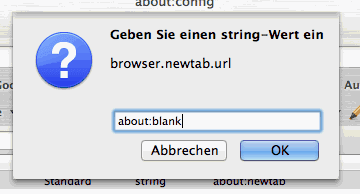
Anschließend setzen Sie
browser.newtabpage.enabled
und
services.sync.prefs.sync.browser.newtabpage.enabled
jeweils auf false.
Um die Parameter auf false zu schalten, genügt ein Doppelklick auf den jeweiligen Eintrag.